Comment supprimer l'arrière-plan d'une photo sur iPhone exécutant iOS 16
Miscellanea / / April 29, 2023
Dans cet article, nous aborderons différentes méthodes pour supprimer l'arrière-plan d'une image d'une photo sur un iPhone fonctionnant sous iOS 16. Alors sans plus tarder, commençons. Supprimer l'arrière-plan d'une image était toujours une tâche ardue. Après l'introduction de l'IA, la suppression de l'arrière-plan est un jeu d'enfant.
Différents types de services de suppression d'arrière-plan sont également disponibles sur Internet. Certains d'entre eux unre services premium, tandis que certains sont gratuits. Des sites Web comme remove.bg, removal.ai et adobe background remover sont quelques-uns des services populaires dans cel'industrie.
Avec iOS 16, Apple a introduit de nombreuses fonctionnalités, et l'une des nouvelles fonctionnalités est la suppression de l'arrière-plan. Vous pouvez facilement supprimer l'arrière-plan d'une photo. bien sûr, cela se fait avec l'aide d'une IA. Habituellement, il faut 10 à 15 minutes pour supprimer l'arrière-plan d'une image, selon vos capacités. Mais avec cet outil, vous pouvez le faire en 30 secondes. Parallèlement à ces fonctionnalités, iOS 16 comporte de nombreux autres changements très utiles dans la vie quotidienne.
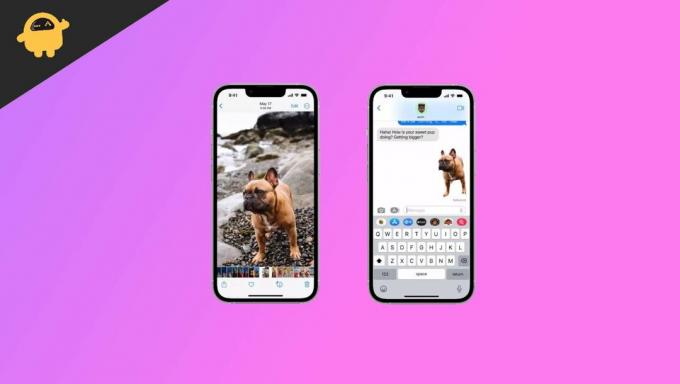
Contenu des pages
-
Comment supprimer l'arrière-plan d'une photo sur iPhone sous iOS 16
- Méthode 1: supprimer l'arrière-plan de l'application de photos par défaut
- Méthode 2: Supprimer l'arrière-plan de l'application Fichiers
- Méthode 3: supprimer l'arrière-plan d'une image à l'aide de safari
- Méthode 4: supprimer l'arrière-plan d'une image à l'aide de services en ligne
- Conclusion
Comment supprimer l'arrière-plan d'une photo sur iPhone sous iOS 16
Discutons de différentes méthodes pour supprimer l'arrière-plan d'une image sur iOS 16 à l'aide de votre iPhone :
Méthode 1: supprimer l'arrière-plan de l'application de photos par défaut
Vous pouvez supprimer l'arrière-plan d'une image de l'application de photos par défaut. Suivez les étapes ci-dessous pour supprimer facilement l'arrière-plan d'une image :
Annonces
- Lancez l'application Photos sur votre iPhone.
- Sélectionnez l'image dont vous souhaitez supprimer l'arrière-plan.
- N'oubliez pas que vous pouvez supprimer l'arrière-plan d'une image si le sujet est visible ou mis en évidence sur la photo. Sinon, l'arrière-plan ne sera pas supprimé avec précision.
- Sélectionnez le sujet et faites-le glisser. Simultanément, ouvrez n'importe quelle autre application où vous pouvez coller cette photo, comme des messages ou des notes.
- Déposez le sujet sélectionné et enregistrez-le ou envoyez-le.
- C'est une façon de supprimer l'arrière-plan d'une image sur iOS 16.
Méthode 2: Supprimer l'arrière-plan de l'application Fichiers
Vous pouvez également supprimer l'arrière-plan d'une image à l'aide de l'application Fichiers sur votre iPhone. Suivez les étapes ci-dessous pour supprimer l'arrière-plan d'une image à l'aide de l'application Fichiers :
- Lancez l'application Fichiers sur votre iPhone.
- Ouvrez l'image dont vous souhaitez supprimer l'arrière-plan.

- Maintenant, vous devez appuyer longuement sur l'image. Quelques options apparaîtront. Sélectionner "Actions rapides" d'eux.
- Appuyez sur Supprimer l'arrière-plan et Tadaa. L'arrière-plan de l'image sélectionnée sera supprimé puis enregistré au même emplacement.
Méthode 3: supprimer l'arrière-plan d'une image à l'aide de safari
Vous pouvez également supprimer l'arrière-plan d'une image à l'aide de safari. Cette fonctionnalité est exclusive aux utilisateurs d'iOS 16 uniquement. Pour supprimer l'arrière-plan d'une image, procédez comme suit :
Annonces
- Lancez Safari sur votre iPhone.
- Recherchez l'image dont l'arrière-plan doit être supprimé.
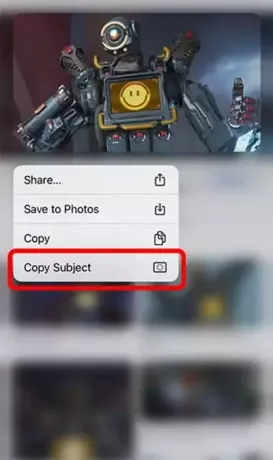
- Après avoir trouvé l'image, appuyez longuement dessus et un menu apparaîtra.
- Dans le menu, sélectionnez "Copier le sujet", ce qui signifie que l'arrière-plan sera supprimé et que le sujet principal de l'image sera copié dans votre presse-papiers.

- Vous pouvez le coller n'importe où, comme des notes ou des messages, puis l'enregistrer dans vos photos.
Ce sont les trois méthodes actuellement disponibles pour supprimer l'arrière-plan d'une image sur un iPhone exécutant iOS 16. Mais qu'en est-il des utilisateurs qui n'exécutent pas iOS 16? Nous avons aussi une méthode pour vous.
Annonces
Méthode 4: supprimer l'arrière-plan d'une image à l'aide de services en ligne
Si vous n'exécutez pas iOS 16 ou si vous êtes un utilisateur Android, vous pouvez supprimer l'arrière-plan à l'aide de cette méthode. Il existe plusieurs sites Web disponibles qui peuvent supprimer l'arrière-plan d'une image. La plupart d'entre eux sont payants, mais vous pouvez utiliser gratuitement la version de base du service.
Certains des services qui fournissent des services de suppression d'arrière-plan sont :
- Rémove.bg
- Enlèvement.ai
- Suppresseur d'arrière-plan Adobe
- Slazzer
- Effacer.bg
Ces services peuvent être utilisés pour supprimer le fond d'une image en moins de 30 secondes.
À titre d'exemple, nous allons montrer comment supprimer l'arrière-plan d'une image à l'aide de supprimer.bg. Suivez attentivement les étapes ci-dessous :
- Ouvrez votre navigateur et recherchez supprimer.bg.
- Cliquez sur télécharger l'image et sélectionnez l'image dont vous souhaitez supprimer l'arrière-plan.
Publicité

- Comme vous pouvez le voir, j'ai téléchargé une image de chat.

- Ici, l'arrière-plan de l'image est supprimé et je peux télécharger gratuitement l'image en basse qualité. Vous devez acheter leurs services pour la qualité HD de l'image.

- Mais, si vous vous connectez, votre première image peut être téléchargée gratuitement en HD.
Conclusion
Ce sont les moyens de supprimer l'arrière-plan d'une image sur un iPhone exécutant iOS 16. Si vous avez des questions sur l'article, veuillez laisser un commentaire ci-dessous.


![Comment installer Stock ROM sur Bitel PL5507 4G Telcel [Firmware Flash File]](/f/917ef22c7a191d42f10a28d66a6046e3.jpg?width=288&height=384)
![Comment installer Stock ROM sur Bravis A505 Joy Plus [Firmware File / Unbrick]](/f/48a1c8443ddcfd606bac943c43308046.jpg?width=288&height=384)